D3dx9_43.dll hatası, Windows kullanıcılarının çoğunun karşılaştığı çok can sıkıcı bir problemdir. Bu sorun genellikle DirectX ile ilgili bir sorundan kaynaklanır. Kullanıcılar çeşitli yöntemler uygulayarak karşılaştığı sorunu çözebilir.
D3dx9_43.dll Hatası Çözümü İçin Neler Yapılmalıdır?
- Bilgisayarı yeniden başlatma
- Ekran kartını güncelleme
- DirectX’in son sürümünü yükleme
- Oyunu veya programı kaldırıp yeniden yükleme
- Anti virüs ile tarama
- D3dx9_43.dll dosyasını ekleme
- Windows’u güncelleme

1. Bilgisayarı Yeniden Başlatma
Windows işletim sistemine sahip bilgisayarınızda meydana gelen sorunu sistemi yeniden başlatarak çözebilirsiniz. Yeniden başlatmak, birçok sorunun düzeltilmesini sağlayabilir. Bilgisayarı yeniden başlattıktan sonra sorunun düzelip düzelmediğini kontrol edin.
2. Ekran Kartı Güncelleme
Güncel olmayan bir ekran kartı, birçok soruna yol açabilir. Ekran kartını güncellemek, karşılaştığınız dll hatasının çözüme kavuşmasını sağlayabilir. AMD ya da Nvidia ekran kartının nasıl güncelleneceğini bilmiyorsanız ekran kartını güncelleme yazımıza göz atabilirsiniz.
3. DirectX’in Son Sürümünü Yükleme
DirectX’in en son sürümünü yükleyerek karşılaştığınız problemi düzeltebilirsiniz. Video oyunlarının çoğu, DirectX kurulum dosyası ile beraber gelir. Bu dosyayı oyunların kurulum dosyasından erişebilirsiniz. Ayrıca bu dosyayı internetten de indirip yükleyebilirsiniz.
4. Oyunu veya Programı Kaldırıp Yeniden Yükleme
İlk üç maddede yer alan yöntemler sorununuzu çözüme kavuşturmadıysa uygulayabileceğiniz bir yöntem daha bulunmaktadır. Bilgisayarınızda yer alan program veya oyun düzgün yüklenmemiş olabilir ve bu, dll hatasına yol açabilir.
Bu sorunu gidermek için sorun yaşadığınız programı ya da oyunu silip yeniden yükleyebilirsiniz. Bu yöntemi uygulamanın birden fazla yolu vardır fakat en etkili olanı bilgisayar temizleme programı kullanmaktır.
Programı veya oyunu tamamen kaldırdıktan sonra yeniden yükleme işlemini yapın. Yeniden yükleme işleminin ardından sorunun çözülüp çözülmediğini kontrol edin.
5. Anti Virüs ile Tarama
Sisteme bulaşan bazı kötü amaçlı yazılımlar, söz konusu dll hatasına yol açabilir. Bir anti virüs programı ile sistemi tarayın. Eğer tarama esnasında herhangi bir kötü amaçlı yazılım bulunmadıysa karşılaştığınız sorunun kaynağı, anti virüsün kendisi olabilir.
Virüsten korunma yazılımları bazen sisteme müdahale edebilir. Bu sebepten ötürü tarama işleminin ardından anti virüsü devre dışı bırakmayı deneyin.
6. D3dx9_43.dll Dosyasını Ekleme
Yukarıda yer alan yöntemlerin hiçbiri işe yaramadıysa D3dx9_43.dll dosyasını manuel olarak system32 klasörüne ekleyebilirsiniz. Dll dosyasını güvenilir bir web sitesinden indirmeniz çok büyük bir öneme sahiptir. İndirdiğiniz dosyayı system32 klasörüne eklerken de çok dikkatli olmalısınız çünkü yanlış bir işlem yaparsanız bazı ciddi sorunlara yol açabilirsiniz.
7. Windows’u Güncelleme
- “Windows + I” ile ayarları açın.
- “Güncelleştirme ve Güvenlik” kategorisine tıklayın.
- “Güncelleştirmeleri denetle” yazısına tıklayın.
Sisteminiz güncel değil ise söz konusu dll hatasına maruz kalabilirsiniz. Ayarlar penceresinde bulunan “Güncelleştirme ve Güvenlik” kategorisine tıklayın. “Güncelleştirmeleri denetle” seçeneğini seçerek yeni bir güncelleme olup olmadığını kontrol edilecektir.
Windows’un yanı sıra sistemde yer alan programların da güncel olması önemlidir. Bu nedenle sorun yaşadığınız programın güncel olduğundan emin olun.





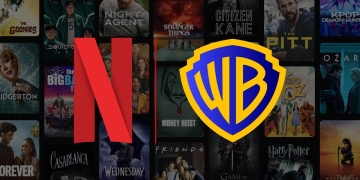
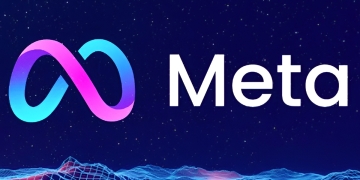



Yorum Yap